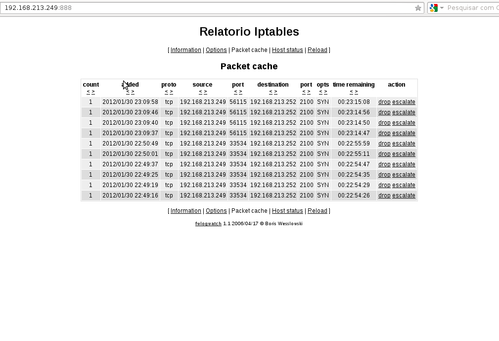FwLogWatch - Analisando Registros do IPtables
Neste artigo, irei abordar o uso da ferramenta fwlogwatch para gerar relatórios de registros do IPtables, tornando sua
leitura facilmente legível, permitindo fazer uma melhor análise dos Logs.[ Hits: 47.801 ]
Por: Perfil removido em 06/02/2012
Centralizando Logs do IPtables e Acessando via WEB
Primeiro, será necessário configurar o serviço RSYSLOG da máquina que estará rodando o Firewall e criando os Logs a ser enviados;
- Configuração de envio e recebimento de Logs pela rede
Editando o arquivo de configuração do RSYSLOG que está rodando o Firewall:
# vim /etc/rsyslog.conf
Adicione no arquivo, a linha abaixo. Estarei redirecionando para o IP especificado abaixo, mas troque conforme a localização da máquina que armazenará os Logs:
Agora, editando o arquivo de configuração do RSYSLOG da máquina que receberá os Logs:
# vim /etc/rsyslog.conf
Habilite o RSYSLOG para aceitar os Logs de outras máquinas:
$ModLoad imudp
$UDPServerRun 514
# provides TCP syslog reception
$ModLoad imtcp
$InputTCPServerRun 51
# **** Acrescente essa linha abaixo, para funcionar é necessário o diretório e arquivo estarem criados na máquina que receberá os Logs
kern.crit /var/log/firewall/firewall.log
E por último, na máquina que receberá os Logs, editar o arquivo "/etc/default/rsyslog":
# vim /etc/default/rsyslog
Modifique o arquivo, acrescentando a linha abaixo e comentando a outra:
# RSYSLOGD_OPTIONS="-r"
- Executando o 'fwlogwatch' na máquina que está recebendo os Logs do Firewall pela rede
A configuração de envio e recebimento de Logs foi feita, agora vamos fazer o 'fwlogwatch' trabalhar como servidor WEB, deixando disponível os Logs para serem acessados via WEB em tempo real.
Para fazer o 'fwlogwatch' trabalhar como um servidor WEB, é necessário especificar, via linha de comando ou no arquivo de configuração, as opções a serem usadas.
Pela linha de comando, na máquina com os Logs do Firewall da rede, execute como Root:
# fwlogwatch /var/log/firewall/firewall.log -d -s -t -e -y -U "Relatório em tempo Real" -R -X 777
Explicação das principais opções para fazer o 'fwlogwatch' trabalhar como servidor WEB:
- -R : especifica que o relatório será gerado em tempo real.
- -X : indica a porta que será ser usada para acessar os Logs pelo browser.
Obs.: Quando a opção '-X' é especificada via linha de comando, os relatórios só poderão ser acessados localmente, ou seja, na máquina que está armazenando os relatórios, para acessar de outras máquina usando esse método, seria necessário acessar via SSH ou compartilhar o diretório com os relatórios.
Não é possível acessar pelo browser de outra máquina pela porta 777, no exemplo.
Para permitir o acesso pelo browser de outro computador pela rede, é necessário habilitar estas opções abaixo no arquivo de configuração "/etc/fwlogwatch/fwlogwatch.config", elas ficam no final do arquivo:
server_status = yes
# Opção usada para especificar em qual endereço de rede ele ficará acessível.
bind_to = 192.168.213.249
# Opção usada para especificar em qual porta ele estará executando.
listen_port = 888
# Opção refresh faz os logs serem atualizados em n segundo, n representa um número em segundos. É opcional.
refresh = 3
- Testando
Agora, via linha de comando execute no terminal:
* Regras a serem executadas no computador rodando o Firewall.
# iptables -I INPUT -p tcp --dport 2100 -j LOG --log-level crit
# iptables -I INPUT -p tcp --dport 2100 -j DROP
* Comando rodado na máquina com os logs.
# fwlogwatch /var/log/firewall/firewall.log -d -s -t -e -y -Eihd192.168.213.252 -U "Relatorio Iptables" -R
Obs.: Lembre-se que é necessário ter executado, via IPtables, as regras que registra os Logs e que só será mostrado o que for logado.
Explicação da opção de filtragem, o IP usado é da máquina rodando o Firewall:
- Eihd192.168.213.252 : está opção inclui apenas entradas do Host "h" de destino "d" 192.168.213.252.
- -R" : esta opção faz o fwlogwatch rodar em realtime.
Para encerrar a execução do comando 'fwlogwatch' é necessário usar o 'kill' junto ao PID do processo gerado.
# pgrep fwlogwatch |xargs kill
Visualizando o Relatório
Para visualizar o relatório, basta digitar no browser de um máquina da rede o IP da máquina que está rodando o comando junto com a porta que a mesma está executando, no exemplo é: 192.168.213.249:888.Após isso, é só digitar o nome de usuário e senha, que é usado pelo 'fwlogwatch' para a autenticação e que pode ser configurado no arquivo de configuração do mesmo.
Por padrão, ele usa o nome: 'admin' e a senha: 'fwlogwat'. Caso queira os dados de autenticação, é só editar o arquivo incluindo o nome de usuário desejado junto com a senha nas opções descritas abaixo, as opções ficam no final do arquivo:
status_user = admin
# Está opção é usada para especificar a senha que será usada para se autenticar.
status_password = 2fi4nEVVz0IXo
Para ver em tempo real, clique em <Packet cache>, como foi configurado para atualizar a cada 3 segundos, a tela receberá atualizações de forma praticamente instantânea, veja como ficou. Caso queira automatizar, faça a configuração no arquivo de configuração como mostrado anteriormente, depois configurar o 'fwlogwatch' para executar via CRON uma vez no dia; pois, após a execução, o mesmo ficará rodando como um Daemon gerando seus relatórios em tempo real.
Caso use máquina rodando como servidor (sem desligar, rode uma única vez, sem necessidade de usar o CRON). Não esquecendo das opções abaixo:
- server_status = yes
- bind_to = IP da máquina que irá disponibilizar o relatório online.
- listen_port = porta em que o 'fwlogwatch' ficará em execução.
* Para não usar o "-R" na linha de comando fazendo o 'fwlogwatch' trablhar em tempo real, habilite no arquivo a opção abaixo usando: yes (se usar, não desabilita).
Conclusão
O 'fwlogwatch' é uma ferramenta muito boa para seu propósito.Neste artigo, limitei-me a falar apenas da análise de Logs e criar relatórios. Porém, pode ser usada para notificar e tomar decisões, como executar scripts após ocorrer uma quantidade de anomalias.
Mais isso, fica para outro artigo.
2. Gerando relatórios via linha de comando
3. Automatizando relatórios
4. Centralizando Logs do IPtables e Acessando via WEB
Metaspoit: Brute force + invasão com meterpreter encriptado com RC4
Windows é mais fácil que Linux!? Tá louco!? Você sabe ler!?
Configurando um servidor DNS e DHCP na rede
Formatando o bash com cores e efeitos
Rede mista wireless/cabo com Linux/Windows em residências e pequenas empresas
Sound Converter: Converta formatos de música no Linux
Filosofia do Open Source, um novo jogo?
Pós-instalação do Fedora 13 (F13) no Acer Aspire One (AA1)
Stopmotion: Crie animações com objetos inanimados e brinquedos
Opa, gostei vou tentar rodar aqui. valeu
Amigo muito bom.. tive só um probleminha no OPENSUSE..mas agora esta zerado..!!
Cara, valeu ajudou muito aqui, mas no relatório teria como mostrar os destino externos? pegar acesso aqui da minha rede para uma rede externa
você poderia criar um regra de log antes da regra principal dizendo para registar acessos da sua rede local para um ip externo.
depois é só gerar os relatórios e analisar podendo filtrar também.
Opa!
Muito bom esse artigo, irei testar hj...
Porém uma coisa que numca consegui foi por exemplo, minha politica padrão e DROP de INPUT e FORWARD, gostaria de jogar para log só o que cair nessa politica, dai faria um relatorio so desse tentativas...
teria algums ideia de como fazer isso??
Abraço
Obrigado pelo comentário !
Para gerar o log é só executar a regra que registra antes da regra que irá fazer o filtro.
Abraço !
[6] Comentário enviado por eabreu em 20/04/2013 - 17:29h:
Obrigado pelo comentário !
Para gerar o log é só executar a regra que registra antes da regra que irá fazer o filtro.
Abraço !
hehe Sim amigo isso eu sei... :-D
O problema e fazer um logs do que cair na Politica padrão, entendeu??
Regra:
iptables -P INPUT DROP
Como fazer log dessa regra??
[7] Comentário enviado por PretooOO em 20/04/2013 - 21:57h:
[6] Comentário enviado por eabreu em 20/04/2013 - 17:29h:
Obrigado pelo comentário !
Para gerar o log é só executar a regra que registra antes da regra que irá fazer o filtro.
Abraço !
hehe Sim amigo isso eu sei... :-D
O problema e fazer um logs do que cair na Politica padrão, entendeu??
Regra:
iptables -P INPUT DROP
Como fazer log dessa regra??
Mesma dúvida minha! :D
Testado e aprovado, boa demais essa dica e o melhor, tudo muito explicado, cada passo funcionou perfeitamente.
Muito obrigado.
Bom dia Edson!
Por favor, me diz ai como faço para ver o relatório de meu computador da rede, e não pelo servidor. Digito algo parecido como no sarg? ip_da_maq/squid-reports? Obrigado.
Cara me desculpe, não tinha visto que voce já havia informado no tuto.
Patrocínio
Destaques
Artigos
Como gerar qualquer emoji ou símbolo unicode a partir do seu teclado
Instalar e Configurar o Slackware Linux em 2025
Como configurar os repositórios do apt no Debian 12 em 2025
Passkeys: A Evolução da Autenticação Digital
Instalação de distro Linux em computadores, netbooks, etc, em rede com o Clonezilla
Dicas
Muitas dificuldades ao instalar distro Linux em Notebook Sony Vaio PCG-6131L (VPCEA24FM)
Slackpkg+ (Slackpkg Plus) está de volta!
Como dividir duas janelas igualmente e lado-a-lado na sua tela
Configurando o Conky para iniciar corretamente no sistema
3 configurações básicas que podem melhorar muito a sua edição pelo editor nano
Tópicos
Minha rede tem um espaço invisível que não dá pra digitar o nome da re... (1)
Pedagogia no brasil não passa de alfabetização por m4sturbação mental ... (2)
compilação samba 4.22 rock linux 9.5 (3)
Erro de segmentação «Segmentation fault (core dumped)» ao retornar obj... (7)
Top 10 do mês
-

Xerxes
1° lugar - 83.450 pts -

Fábio Berbert de Paula
2° lugar - 61.377 pts -

Buckminster
3° lugar - 21.373 pts -

Mauricio Ferrari
4° lugar - 19.606 pts -

Alberto Federman Neto.
5° lugar - 16.712 pts -

Daniel Lara Souza
6° lugar - 16.675 pts -

Diego Mendes Rodrigues
7° lugar - 16.202 pts -

edps
8° lugar - 15.193 pts -

Alessandro de Oliveira Faria (A.K.A. CABELO)
9° lugar - 13.991 pts -

Andre (pinduvoz)
10° lugar - 12.659 pts